Najlepšie alternatívy k fúzii TVAddons ', zatiaľ čo TVAddons.ag je dole
V súčasnosti existuje na trhu množstvo populárnych programov pre mediálne centrá. Kodi je jedným z najunikátnejších, pretože poskytuje enormnú mieru flexibility pri súčasnom zachovaní voľného i otvoreného zdroja. Doplnky tretích strán vyrobené používateľmi Kodi a distribuované prostredníctvom úložísk dávajú softvéru širší dosah, a to ťahom v tisícoch bezplatných televíznych, filmových, športových a zábavných tokov, ktoré používatelia môžu sledovať z pohodlia svojich domovov.

V priebehu rokov prišlo a odišlo niekoľko doplnkových archívov, ale jeden z najdramatickejších výjazdov zo scény Kodi prišiel v júni 2017. Úložisko TVAddons.ag Fusion hostilo na svojom vrchole približne 1 500 doplnkov, ktoré používateľom Kodi dodávali legálny aj menej legálny obsah. Úložisko a web náhle zmizli uprostred správ o súdnych sporoch a pokutách, ktoré vznikli vlastníkom stránok, a nie je ani slovo o tom, či sa vráti.
30-dňová záruka vrátenia peňazí
V dôsledku odstavenia TVAddons sa stovky doplnkov stali nepoužiteľnými cez noc. Fusion priniesol do Kodi neuveriteľné množstvo streamovaného obsahu a nie je ho možné ľahko nahradiť jediným zdrojom. Našťastie existuje niekoľko náhradných úložísk a doplnkov, ktoré obnovujú niektoré funkcie stratené pri ukončení.
Prvý krok: Nikdy nepoužívajte Kodi bez VPN
Vypnutie televízie ADDON bolo triezvym pripomenutím, že veľká časť ekosystému Kodi existuje v legálnej šedej oblasti. Kým Kodi sám o sebe je open source a legálne použitie, niektoré z doplnkov, ktoré môžete nainštalovať sukňu okolo týchto pravidiel. Fusion bol jedným takým doplnkom a jeho zmiznutie spolu s TVAddons dostalo veľa používateľov Kodi, aby sa mohli pripnúť a pripraviť sa na svoje súkromie.
Pre vládne agentúry a miestnych poskytovateľov služieb je prekvapivo ľahké monitorovať a sledovať používateľov internetu. Všetko, čo robíte online, sa odosielalo prostredníctvom siete poskytovateľa internetových služieb, kde sa zaznamenáva a ukladá na neurčito. Vaša IP adresa, ktorá je priradená poskytovateľom internetových služieb a je priamo spojená s vaším internetovým účtom, je označená spolu so všetkými online aktivitami. Na všetky stránky, ktoré navštívite, a na každý torrent, ktorý sťahujete, sa dá odkazovať odtiaľto a v dôsledku toho môže byť v dôsledku toho obmedzená alebo dokonca ukončená šírka pásma. Kedykoľvek budete tiež používať Kodi, váš ISP si môže v budúcnosti urobiť poznámku a použiť ju proti vám.
Použitím virtuálnej súkromnej siete tieto obavy z sledovania a sledovania už viac neexistujú. VPN šifrujú všetko, čo opúšťa váš počítač. Každá časť údajov odoslaných prostredníctvom vášho poskytovateľa internetových služieb je zabalená v skramblovanom kóde, čo znemožňuje objavenie obsahu. Či už sťahujete zo sietí P2P alebo streamujete filmy cez Kodi 24/7, všetko, čo vám ISP dokáže povedať, je to, že používate šírku pásma, to je všetko. VPN obnovia niektoré súkromie na internete a pomôžu vám zaistiť bezpečnosť.
Ako si vybrať najlepší VPN pre Kodi

Súkromie online je vážnym problémom občasných používateľov internetu. Každý, kto používa Kodi, by mal vziať ďalšie bezpečnostné opatrenia. Kvalitná sieť VPN môže chrániť vašu identitu šifrovaním prenosu a odpojením údajov od miestnych adries IP, čím zvyšuje súkromie aj anonymitu. Ak vaša sieť VPN nedodržiava niekoľko zásad zabezpečenia alebo je v súvislosti s údajovými postupmi menej známa, tieto starostlivé opatrenia na ochranu osobných údajov, ktoré ste podnikli, budú zbytočne.
Na trhu existujú stovky poskytovateľov VPN, čo z neho robí ťažké rozhodnutie. Nižšie sme pridali niekoľko navrhovaných služieb, ktoré vám pomôžu nájsť najlepšie VPN pre spoločnosť Kodi. Pri uskutočňovaní vlastného výskumu nezabudnite na nasledujúce kritériá.
Zásady vynulovania protokolov - Základným kameňom dobrého súkromia VPN je politika protokolovania spoločnosti. VPN môžu ukladať denníky o prevádzke, časových údajoch a požiadavkách DNS rovnako ako miestni poskytovatelia služieb. Ak vládna agentúra požaduje prístup k týmto protokolom, VPN ich musí často prevrátiť. Ak však nie sú k dispozícii žiadne denníky, neexistujú žiadne údaje na zdieľanie, jednoduché a jednoduché.
Povolenie všetkých typov prenosu - Viacerí poskytovatelia sietí VPN obmedzujú alebo dokonca blokujú určité typy prenosu vrátane sietí P2P a torrentov. Väčšina doplnkov Kodi využíva tieto protokoly pre videostreamy, vďaka čomu sú úplne nepoužiteľné v sieti VPN nízkej kvality.
Rýchlosť pripojenia - VPN sú pomalšie ako nešifrovaný miestny internetový prenos, je to nevýhoda, ktorej sa jednoducho nemôžete vyhnúť. Niektoré siete VPN vyvinuli riešenia, ktoré poskytujú riešenie extrémne vysoké rýchlosti, čo však môže negovať väčšinu týchto oneskorených problémov.
# 1 Odporúčaná VPN: IPVanish
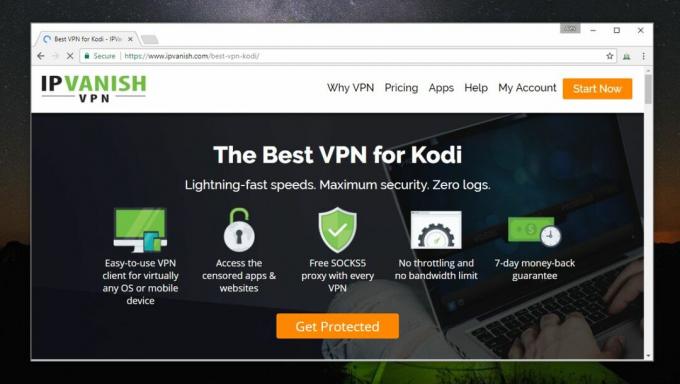
IPVanish je skvelá všestranná sieť VPN na streamovanie cez Kodi. Táto služba sa môže pochváliť rýchlosťou blesku s politikou ochrany osobných údajov, ktorá obsahuje nulové záznamy o premávke a poskytuje pevný základ pre anonymitu online. S IPVanish získate prístup k sieti viac ako 850 serverov v 60 rôznych krajinách, únik DNS ochrana, prepínač automatického zabíjania na stolnom softvéri a 256-bitové šifrovanie AES, aby sa zabránilo prenosu a bezpečné. K dispozícii je tiež neobmedzená šírka pásma a žiadne obmedzenia prenosu P2P alebo torrentov, čo z neho robí skvelú voľbu pre sledovanie bezplatných streamov videa na serveri Kodi.
IPVanish tiež obsahuje:
- Mimoriadne ľahko použiteľné aplikácie pre všetky hlavné operačné systémy a mobilné zariadenia.
- Porazte geografické blokovanie a cenzúru webových stránok pomocou viac ako 40 000 adries IP.
- Zabezpečte akékoľvek pripojenie k internetu vrátane verejných prístupových bodov Wi-Fi.
IPVanish má niekoľko plánov VPN, ktoré ponúkajú skvelé zľavy na dlhšie predplatné.
s tento odkaz, naši čitatelia ušetria obrovské množstvo — zľava 60% bude priložený, ak vyberiete celoročný plán. Spomenuli sme tiež, že v prípade, že potrebujete službu vyskúšať najskôr, máte k dispozícii aj 7-dňovú záruku vrátenia peňazí.
# 2 Odporúčaná VPN: NordVPN
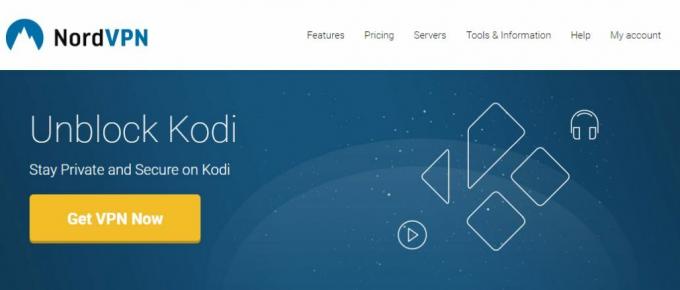
NordVPN je vynikajúcou sieťou VPN, ktorú je možné používať so spoločnosťou Kodi jednoducho z dôvodu jej ochrany osobných údajov. Spoločnosť NordVPN neuchováva žiadne záznamy. Žiadne záznamy o premávke, požiadavky DNS, časové známky ani počítadlá šírky pásma. Takto získate úžasné množstvo súkromia zabezpečením, že vaše údaje sa nikdy nedostanú do rúk tretích strán. Spolu s tým NordVPN zamestnáva aj niekoľko serverov, ktoré zabalujú dôležité údaje do 2048-bitového šifrovania, čo ich robí nečitateľnými aj pre superpočítače. Spoločnosť dokáže toto všetko dodať aj bez zníženia rýchlosti, čo z neho robí skvelú voľbu pre videostreamy HD, hry a ešte oveľa viac.
Ďalšie skvelé vlastnosti od spoločnosti NordVPN:
- Intuitívne vlastné aplikácie pre zariadenia Windows, Mac, Linux, Android a iOS.
- Obrovská sieť viac ako 1 030 serverov v 59 rôznych krajinách.
- Nesledovaný prenos, ktorý umožňuje sťahovanie P2P a torrentov.
NA OBMEDZENÝ ČAS: NordVPN poskytuje všetky vyššie uvedené funkcie s niekoľkými neuveriteľnými zľavami - prichádza s dvojročným plánom obrovská zľava 66%. Význam a nakoniec zaplatíte iba 3,99 dolárov mesačne.
Ako nainštalovať úložiská a doplnky Kodi
Predtým, ako budete môcť nainštalovať čokoľvek prostredníctvom Kodi, budete musieť zmeniť jedno z jeho vnútorných nastavení. Postupujte podľa pokynov uvedených nižšie, aby zariadenie Kodi mohlo získavať súbory z externých zdrojov, ktoré sú potrebné na pridanie úložísk do vášho zariadenia:
- Otvorte Kodi a kliknutím na ikonu ozubeného kolieska vstúpte do ponuky Systém.
- Prejdite do časti Nastavenia systému> Doplnky
- Prepnite posúvač vedľa možnosti „Neznáme zdroje“.
- Prijmite varovnú správu, ktorá sa objaví.
Táto prepnutá možnosť vám umožňuje pridávať zdroje a nechať úložiská Kodi sťahovať prostredníctvom týchto adries URL. Na druhej strane budete si môcť ľahko nainštalovať repozitáre, potom uchopiť doplnky a začleniť ich do svojho Kodi softvér. Postupujte podľa pokynov nižšie pre každé repo alebo add-on, ktoré chcete použiť.
Alternatívy k fúzii TVAddons 'Fusion: Repositories
Výmena TVAddons nie je ľahká úloha. Nikdy však nebudete chcieť možnosti v ekosystéme Kodi. Po zmiznutí programu Fusion sa začalo zhromažďovať množstvo správcov doplnkov, ktorí sa začali zhromažďovať. Možno budete musieť nainštalovať pár ďalších repozitárov a používať doplnky, na ktoré nie ste zvyknutí, ale s doplnkom málo úsilia nájdete niekoľko skvelých alternatív k televíznym reklamám a udržujte svoje toky Kodi pri živote a dobre.
SuperRepo - Tony doplnkov, Tony of Choices
Ďalším z najväčších úložísk v prostredí Kodi je SuperRepo. Nájdete tu viac ako 2 000 doplnkov plnených do tohto obrovského úložiska vrátane rozšírení na streamovanie živého televízneho vysielania, pozerania športu, zachytávania najnovších filmov alebo zmeny vzhľadu a dojmu samotného Kodi. SuperRepo odvádza dobrú prácu pri udržiavaní aktuálneho obsahu a poskytuje obrovskú škálu obsahu. Ak do inštalácie Kodi pridáte iba jeden archív, urobte z neho SuperRepo.

Ako pridať SuperRepo do Kodi:
- Na lokálnom zariadení otvorte aplikáciu Kodi.
- Kliknutím na ikonu ozubeného kolieska vstúpite do ponuky Systém.
- Prejdite do časti Správca súborov> Pridať zdroj (možno budete musieť kliknúť na dvojbodku, aby ste sa presunuli na začiatok adresára)
- Zadajte nasledujúcu adresu URL presne tak, ako sa zobrazuje: http://srp.nu
- Pomenujte nové úložisko „SuperRepo“
- Kliknite na „OK“.
- Vráťte sa späť do hlavnej ponuky Kodi.
- Vyberte položku Doplnky
- Kliknite na ikonu otvoreného poľa v hornej časti panela s ponukami.
- Vyberte „Inštalovať zo súboru ZIP“
- Vyberte „SuperRepo“ a názov vašej verzie Kodi.
- Ak chcete nainštalovať celú súpravu doplnkov SuperRepo, vyberte možnosť „Všetky“.
- Prejdite späť do ponuky Doplnky a znova kliknite na ikonu otvoreného poľa.
- Vyberte „Inštalovať z úložiska“
- Vyhľadajte a kliknite na položku „SuperRepo All“
- Vyberte doplnky SuperRepo, ktoré chcete nainštalovať, a podľa potreby ich pridajte.
Noobs a Nerds - Malé, ale dobre vychladené
Noobs and Nerds je skvelé viacúčelové úložisko. Nemá tisíce možností, ako je Fusion alebo SuperRepo, ale to, čo je tu, predstavuje neuveriteľné množstvo premýšľania a kvality. Nájdete odkazy na bežné filmy, ako sú televízne programy a filmy, ale dostanete aj adresy URL pre športy, špecializované filmové žánre, dokonca aj niekoľko regionálnych kanálov pre írsku televíziu alebo obsah z BBC.

Ako pridať Noobs a Nerds do Kodi:
- Na lokálnom zariadení otvorte aplikáciu Kodi.
- Kliknutím na ikonu ozubeného kolieska vstúpite do ponuky Systém.
- Prejdite do časti Správca súborov> Pridať zdroj (možno budete musieť kliknúť na dvojbodku, aby ste sa presunuli na začiatok adresára)
- Zadajte nasledujúcu adresu URL presne tak, ako sa zobrazuje: http://nan.aftermathwizard.net/nanrepo/
- Pomenujte nové úložisko „Noobs and Nerds“
- Kliknite na „OK“.
- Vráťte sa späť do hlavnej ponuky Kodi.
- Vyberte položku Doplnky
- Kliknite na ikonu otvoreného poľa v hornej časti panela s ponukami.
- Vyberte „Inštalovať zo súboru ZIP“
- Vyberte možnosť „Noobs and Nerds“
- Nainštalujte súbor s názvom „noobsandnerds Repo (2.0) .zip“
- Prejdite späť do ponuky Doplnky a znova kliknite na ikonu otvoreného poľa.
- Vyberte „Inštalovať z úložiska“
- Vyhľadajte a kliknite na „úložisko noobsandnerds“
- Vyberte doplnky, ktoré chcete nainštalovať, a podľa potreby ich pridajte.
Simply Caz Repo - kvalita nad kvantitou
Simply Caz, alebo Cazwall repo, je najmenšia kolekcia doplnkov na zozname, ale pre svoje malé počty sa vyznačuje vysokou kvalitou. Simply Caz sa môže pochváliť niekoľkými skvelými športovými kanálmi a hrsťou rôznych služieb, ale najlepšie funkcie sú britskí Turci Zoznamy skladieb a Elyzium, z ktorých oba sú jednotné zdroje pre všetky druhy televíznych a filmových prúdov vrátane živých prenosov Obsah. Simply Caz odvádza skvelú prácu pri udržiavaní aktuálnosti svojich doplnkov. To je niečo, čo nemôžu väčšie repozitáre vždy požadovať.

Ako pridať Simply Caz do Kodi:
- Na lokálnom zariadení otvorte aplikáciu Kodi.
- Kliknutím na ikonu ozubeného kolieska vstúpite do ponuky Systém.
- Prejdite do časti Správca súborov> Pridať zdroj (možno budete musieť kliknúť na dvojbodku, aby ste sa presunuli na začiatok adresára)
- Zadajte nasledujúcu adresu URL presne tak, ako sa zobrazuje: http://repo.cazwall.com/sc/
- Pomenujte nové úložisko „cazwall“
- Kliknite na „OK“.
- Vráťte sa späť do hlavnej ponuky Kodi.
- Vyberte položku Doplnky
- Kliknite na ikonu otvoreného poľa v hornej časti panela s ponukami.
- Vyberte „Inštalovať zo súboru ZIP“
- Vyberte „cazwall“
- Otvorte priečinok označený ako „Úložisko (kliknite sem)“.
- Nainštalujte súbor s názvom repository.simplycaz - ####. zip (v úložisku (kliknite sem))
- Prejdite späť do ponuky Doplnky a znova kliknite na ikonu otvoreného poľa.
- Vyberte „Inštalovať z úložiska“
- Vyhľadajte a kliknite na položku Simply Caz Repo
- Vyberte doplnky, ktoré chcete nainštalovať, a podľa potreby ich pridajte.
Alternatívy k fúzii TVAddons 'Fusion: Individual Add-ons
Zážitok televíznej reklamy nebol iba o množstve. Úložisko hostilo vyše 1 500 doplnkov na jednom mieste, z ktorých väčšina bola spoľahlivým zdrojom obľúbeného aj úzko špecializovaného videa. Ak chcete správne nahradiť, budete musieť skontrolovať niekoľko známych doplnkov, ktoré prežili vypnutie.
SALTS - filmy a televízne programy

Stream Všetky zdroje alebo skrátene SALTS spája rôzne toky filmov a televíznych relácií do jedného inteligentného rozhrania. Nájdete tu všetko od trendových a populárnych filmov až po nezávislé filmy, budete môcť prehliadať relácie podľa žánru a pomocou niekoľkých kliknutí získate prístup k najnovším vydaniam. Je to ľahký a plynulý zážitok s neuveriteľnou mierou spoľahlivosti, čo je vo svete doplnkov Kodi tretích strán zriedkavé.
SALTS je k dispozícii prostredníctvom rôznych úložísk. Aby ste sa uistili, že máte najnovšiu verziu, je najlepšie prejsť oficiálnym zdrojom. Pokyny uvedené nižšie vedú priamo do úložiska kódov vydavateľa a umožňujú rýchlu a jednoduchú inštaláciu.
Ako nainštalovať SALTS pre Kodi:
- Navštíviť oficiálne archív zipsu na webe Github vo vašom webovom prehliadači.
- Prejdite na nasledujúci priečinok a kliknite naň: plugin.video.salts

- Vo vnútri prejdite na najnovšiu verziu súboru SALTS a stiahnite si ho. Formát bude vyzerať asi takto: plugin.video.salts. - #### zips
- Prejdite do hlavnej ponuky Kodi.
- Vyberte položku Doplnky
- Kliknite na ikonu otvoreného poľa v hornej časti panela s ponukami.
- Vyberte „Inštalovať zo súboru ZIP“
- Vyhľadajte súbor, ktorý ste stiahli vyššie, a nainštalujte ho.
- Počkajte chvíľu, kým SALTS nainštaluje niektoré závislosti.
- Vráťte sa späť do hlavnej ponuky Kodi.
- Kliknite na doplnok SALTS a začnite streamovať.
*** Vezmite prosím na vedomie, v niektorých verziách Kodi môže zlyhať inštalácia zo súboru Zip, pretože nie je schopný nainštalovať závislosti, ktoré používa. Riešenie je jednoduché - budete musieť nainštalovať Prehliadač protokolov pre Kodi. Je to jednoduché: Z úvodnej obrazovky> Doplnky> Stiahnutie> Programové doplnky> Prehliadač protokolov pre Kodi> Inštalovať.
Exodus - filmy, televízne programy a ďalšie
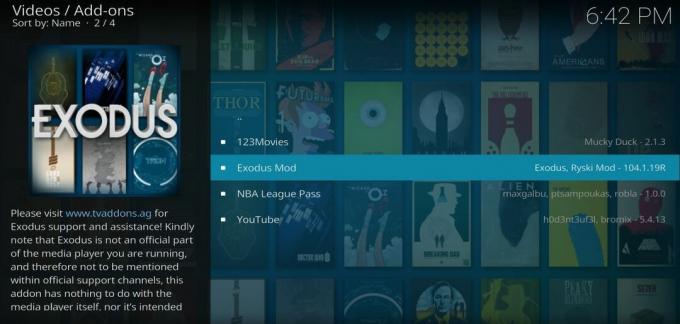
Exodus je jedným z veľkých prežívajúcich viacúčelových doplnkov. Vďaka tomu budete môcť sledovať filmové streamy zoradené podľa popularity, žánru, roku alebo dokonca herca. Podobným spôsobom sú roztriedené televízne programy spolu s kvalitným výberom živých prenosov a vysielacích kanálov. Je to dlhodobý a spoľahlivý doplnok s množstvom skvelého obsahu.
Doplnok Exodus je k dispozícii prostredníctvom niekoľkých úložísk vrátane SuperRepo. Pokyny uvedené nižšie vedú priamo k zostavenému kódu vývojára doplnku, aby ste sa uistili, že máte najnovšiu verziu.
Ako nainštalovať Exodus pre Kodi:
- Navštíviť oficiálne archív zipsu na webe Github vo vašom webovom prehliadači.
- Prejdite na nasledujúci priečinok a kliknite naň: plugin.video.exodus
- Vo vnútri prejdite na najnovšiu verziu súboru Exodus a stiahnite si ho. Formát bude vyzerať asi takto: plugin.video.exodus. - #### zips

- Prejdite do hlavnej ponuky Kodi.
- Vyberte položku Doplnky
- Kliknite na ikonu otvoreného poľa v hornej časti panela s ponukami.
- Vyberte „Inštalovať zo súboru ZIP“
- Vyhľadajte súbor, ktorý ste stiahli vyššie, a nainštalujte ho.
- Vráťte sa späť do hlavnej ponuky Kodi.
- Kliknite na doplnok Exodus a začnite streamovať.
Popcornflix - filmy, dokumentárne filmy a televízne programy
Popcornflix sa v posledných mesiacoch stal jednou z obľúbených filmových výmen komunít Kodi. Doplnok ponúka veľký výber bezplatných streamov usporiadaných podľa žánru a typu, vďaka čomu získate všetko od drámy po thrillery, romantiku, dokumentárne filmy, dokonca aj rodinné filmy. K dispozícii je malý výber televíznych seriálov, do ktorých by ste sa tiež mali ponoriť, ale popcornflix je o zážitku z filmov na veľkej obrazovke.

Pretože Popcornflix je k dispozícii v oficiálnom úložisku spoločnosti Kodi, každá inštalácia už má nainštalovaný repo. Jednoducho postupujte podľa pokynov nižšie a uchopte doplnok.
Ako nainštalovať Popcornflix pre Kodi:
- Prejdite do hlavnej ponuky Kodi.
- Vyberte položku Doplnky
- Kliknite na ikonu otvoreného poľa v hornej časti panela s ponukami.
- Vyberte „Inštalovať z úložiska“
- Prejdite na „Kodi Add-on repozitár“ a vyberte ho.
- Prejdite nadol na doplnky s videom a posúvajte sa, kým sa nezobrazí nápis „Popcornflix“
- Kliknutím ho nainštalujte.
- Vráťte sa do hlavnej ponuky. Popcornflix sa teraz zobrazí na obrazovke doplnkov.
Ako opraviť chyby závislosti Kodi
Videli ste v poslednej dobe veľmi často chybové hlásenie „Zlyhanie pri inštalácii závislosti“? Používatelia spoločnosti Kodi nie sú žiadnym cudzincom problému, ale od ukončenia televíznej reklamy sa objavujú častejšie. Stručne povedané, tieto chybové správy poukazujú na problémy, ktoré majú určité doplnky, keď sa snažia získať prístup na stránky, ktoré už neexistujú. Čokoľvek, čo vyzerá napríklad na stránke TVAddons.ag, sa zobrazí táto správa, keď bude web vypnutý.
Dobrou správou je, že spoločnosť Kodi uľahčuje zistenie príčin chyby závislosti a jej deaktiváciu. Zlou správou je, že si ich len zriedka dokážete vyriešiť sami. Postupujte podľa krokov uvedených nižšie a diagnostikujte problémy a vypnite doplnky, ktoré spôsobujú problémy.
- Počkajte, kým spoločnosť Kodi zobrazí chybu závislosti.
- Otvorte súbor denníka Kodi. Nachádza sa na rôznych miestach rôznych zariadení. Použite funkciu vyhľadávania vášho operačného systému na nájdenie „kodi.log“
- Listujte protokolom, až kým sa chybové hlásenie nezobrazí ako obyčajný text.
- Všimnite si doplnok, ktorý sa pokúša nainštalovať prerušenú závislosť. Zobrazí sa slovo „CHYBA“, za ktorým nasleduje niekoľko riadkov adresárov a text chýb.
- Vráťte sa do Kodi a kliknite na „Doplnky“ a potom na „Všetky“
- Prejdite na doplnok, ktorý chybu spôsobil, a kliknite na ňu.
- Na ďalšej obrazovke vyberte možnosť pod hlavnými oknami, ktorá hovorí „zakázať“
- Ak doplnok stále spôsobuje problémy, možno bude potrebné ho úplne odinštalovať.
Vyhľadanie
Posledné Príspevky
Doplnok Invictus Kodi od tímu Illuminati - Ako ho nainštalovať a prehliadka
Doplnok Invictus pre Kodi je živý doplnok IPTV od spoločnosti Illum...
Doplnok Invictus Kodi od tímu Illuminati - Ako ho nainštalovať a prehliadka
Doplnok Invictus pre Kodi je živý doplnok IPTV od spoločnosti Illum...
Nainštalujte a nastavte doplnok TRAKT pre Kodi v minútach
Sledovanie ton bezplatných televíznych relácií v spoločnosti Kodi j...


